如何在「尋找我的 iPhone」上暫停定位 [iOS/Android 支援]
「尋找我的」App 是 Apple 裝置上的一項強大功能,它允許用戶定位自己的 iPhone、iPad、Apple Watch,甚至是已分享位置資訊的親朋好友。雖然它對安全性和便利性非常有用,但有時您可能想要暫停或隱藏自己的位置資訊。無論您是想準備一個驚喜,想擺脫被追蹤的困擾,還是只是想保護自己的隱私,暫停位置共享都非常簡單。
在本文中,我們將探討 如何在「尋找」應用程式上暫停定位, 為什麼要這樣做,並提供有關此功能的常見問題的答案.
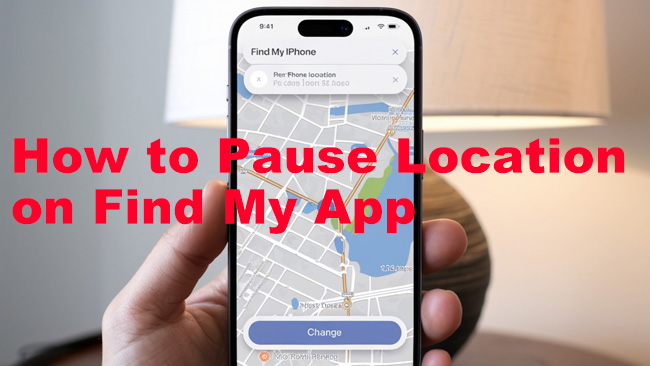
第 1 部分: 為什麼要暫停「尋找我的 iPhone」上的位置共享?
以下是您可能希望在「尋找我的應用程式」上暫停位置資訊的一些原因:
隱私問題: 如果你不想在一段時間內被追踪,暫停位置共享可以暫時解決問題.
驚喜或特別計劃: 為某人策劃驚喜派對或禮物?隱藏位置有助於保密.
停止追蹤: 有些用戶可能會覺得持續的位置追蹤讓他們不堪重負,寧願暫時離開.
安全原因: 在某些情況下,您可能希望暫時停止共享您的位置以保護您的安全.
第 2 部分: 如何在「尋找我的應用程式」上暫停定位的有效方法
您可以透過多種方式在「尋找」應用程式中暫停位置共用。以下是一些可行的解決方案,可以幫助您解決問題:
方法 1: 如何透過 TunesKit 位置變換器暫停「尋找我的應用程式」上的位置 [iOS & Android]
暫停「尋找」應用程式位置資訊的第一個解決方案是使用 TunesKit 位置變換器 更改裝置上的裝置位置。 TunesKit 位置變換器是一款專業的裝置位置變更工具,可協助使用者在 iOS 和 Android 裝置上變更裝置位置。它允許用戶將即時 GPS 位置更改為世界任何地方,而無需實際移動。此外,TunesKit位置變換器配備 5 種位置變更模式,包括直接變更位置、兩點移動、多點移動、跳躍傳送和搖桿移動.
如果您想使用 TunesKit 位置變換器 暫停「尋找我的 iPhone」上的位置,您可以按照以下步驟操作.
步驟 1下載並安裝程式
首先,在您的電腦上下載並安裝 TunesKit 位置變換器。安裝完成後,將您的 iPhone 連接到電腦。如果您使用的是安卓設備,則需要先將設備設定為開發者模式。如果您不了解詳細步驟,可以按照螢幕上的指示進行操作.
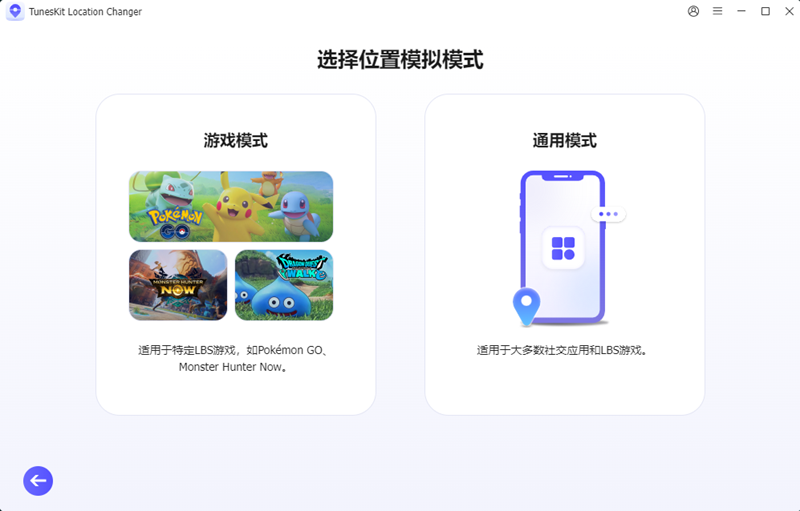
步驟 2暫停「查找」中的定位
然後,您可以選擇一種模式來變更裝置位置。選擇位置更改模式後,只需點擊“開始”按鈕即可。然後,在地圖上設定起點和終點即可變更設備鎖.
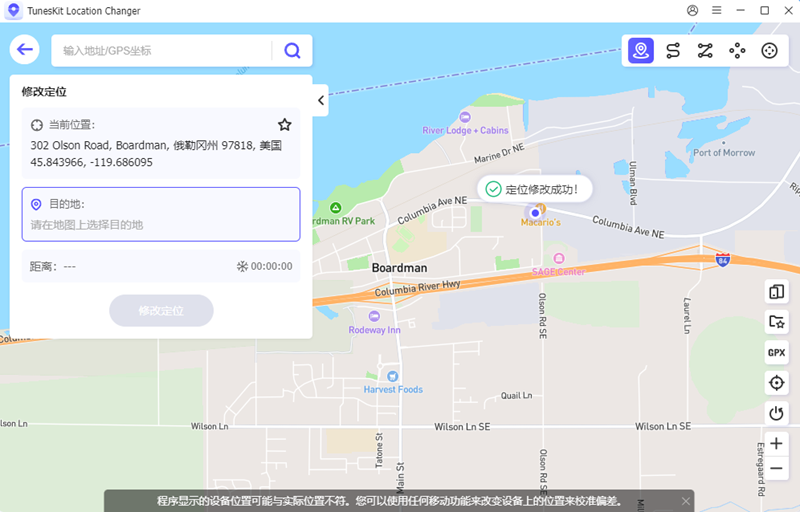
方法 2. 在「尋找」中關閉位置共享
阻止他人查看你位置的最直接方法是關閉「尋找」應用程式中的位置共享功能。你可以按照以下步驟操作.
步驟1. 在 iPhone 或 iPad 上開啟「尋找」應用程式.
步驟2. 點擊螢幕底部的「聯絡人」標籤.
步驟3. 選擇您要與其共享位置的人員.
步驟4. 向下捲動並點擊 停止分享我的位置 或關閉共用開關.
步驟5. 出現提示時確認您的選擇.
這會暫停與選定人員或所有人共享你的位置.
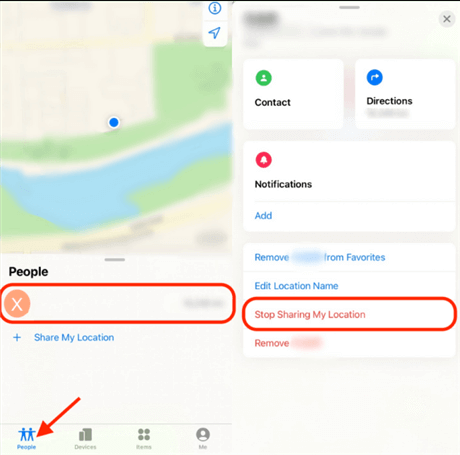
方法 3. 透過飛航模式暫停「尋找我的 iPhone」上的定位
飛行模式會停用所有無線連接,包括 GPS 位置追踪,從而有效地暫停「尋找」應用程式的定位功能。讓我們看看具體操作方法.
步驟 1. 從 iPhone 螢幕右上角向下滑動即可存取控制中心(在具有 Face ID 的 iPhone 上)或向上滑動(在舊型號上).
步驟 2. 點擊 飛航模式 圖示即可在您的裝置上啟用它.
步驟 3. 在飛行模式下,您的裝置將暫停與他人分享其位置.
筆記: 請記住,飛行模式也會停用 Wi-Fi、蜂窩數據和藍牙。在此期間,您將無法接聽電話或接收訊息。如果您想在啟用飛行模式的情況下連接到互聯網,可以將裝置連接到 Wi-Fi 連線.
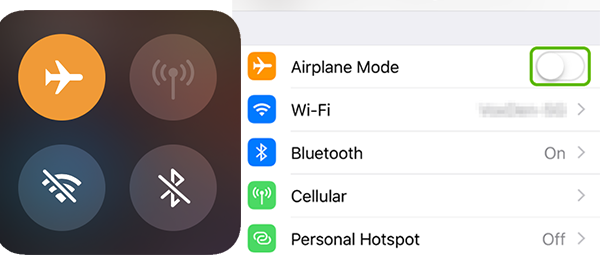
方法 4. 禁用定位服務
關閉 iPhone 上的位置服務會阻止所有應用程式(包括「尋找我的應用程式」)取得您的位置資訊。您可以停用 iPhone 上的位置服務,以暫停「尋找我的應用程式」中的定位功能。以下是操作方法:
步驟 1. 在您的 iPhone 上開啟 設定 .
步驟 2. 向下捲動並點擊 隱私 & 安全性.
步驟 3. 選擇 定位服務 並將其關閉以停用定位服務.
停用定位服務後,「尋找」等應用程式將無法更新您的位置.
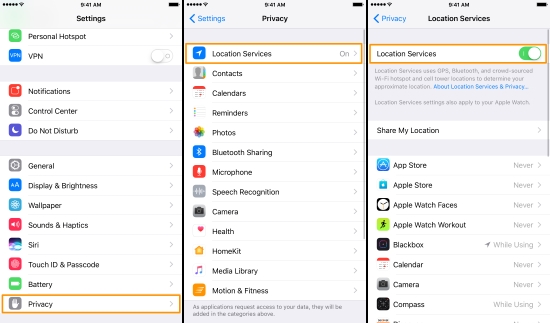
方法 5. 分享不同的位置
如果您不想讓別人看到您的真實位置,您可以分享一個虛假或備用的設備位置。這種方法在維護外觀的同時,也能保護您的真實位置隱私,特別有用。以下是如何透過分享其他位置資訊來暫停「尋找我的」應用程式中的位置資訊的詳細步驟:
步驟 1. 開啟「尋找」應用.
步驟 2. 使用另一台 Apple 裝置(例如 iPad 或舊 iPhone)登入您的 Apple ID.
步驟 3. 將此輔助設備放置在您希望顯示為目前位置的位置.
步驟 4. 在“尋找我的”應用程式中,點擊底部的 我 .
步驟 5. 選擇 使用此[設備]作為我的位置.
您的位置現在將反映輔助設備,而不是您的實際位置。您可以將輔助設備放在家中,以便在「尋找我的」應用程式中暫停定位.
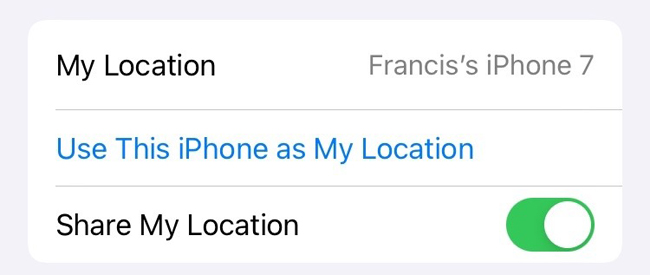
第 3 部分: 關於如何在「尋找我的 iPhone」上暫停定位的常見問題解答
Q1. 如果我暫停「尋找我的 iPhone」定位功能,別人會知道嗎?
當你在「尋找」應用程式中停止分享位置資訊時,你停止分享位置資訊的人不會收到通知。但是,如果他們嘗試查看你的位置信息,他們會看到一條訊息,提示“位置不可用”.
Q2. 如果我完全關閉“查找我的”功能會發生什麼?
停用「尋找」應用程式或退出 iCloud 將徹底消除被追蹤的可能性。但是,如果您依賴“查找”來定位丟失的設備,這可能並不理想.
Q3. 我可以為特定人員暫停我的位置資訊嗎?
是的,您可以停止在「尋找」應用程式中與特定個人共享您的位置,同時繼續與其他人分享.
第 4 部分. 結論
在「尋找我的」應用程式中暫停您的位置資訊是一種簡單有效的方法,可以幫助您保護隱私、策劃驚喜或暫時擺脫被追蹤的困擾。當您需要在「尋找我的」應用程式中暫停位置資訊時,可以嘗試上述方法,而 TunesKit 位置變換器 是最推薦的,因為它可以幫助用戶透過簡單的點擊來更改 iOS/Android 裝置上的 GPS 位置。按照上述步驟,您就可以完全控制 Apple 裝置上的位置共用偏好設定.
